小马一键重装系统win8使用教程是什么,网友们的电脑windows8系统出现问题了,需要一键重装win8,当电脑一键重装win8之后电脑里面的垃圾和病毒会被彻底清理,从而速度上会有很大的提升。那么就让小编告诉你们小马一键重装系统win8使用教程。
1.首先进入小马系统的官网进行下载小马一键重装系统,下载后进行安装即可按照步骤进行重装了,傻瓜式操作只要看着步骤就能够清楚了解自己应该如何进行选择和进行下一步。
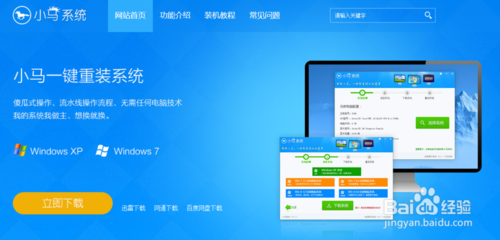
2.第一步我们打开小马系统对电脑进行系统检测,然后选择“立即重装系统”。

3. 第二步选择系统,根据您的个人喜好以及电脑的配置选择需要系统,然后点击“选择系统”,并选择所需的系统类型,一般情况下单核处理器选择XP,双核和四核选择win7,小于2G内存选择32位,反之选择64位!

4.第三步下载安装,当选择好系统以后,通过点击“下载系统”后就可以进入了系统镜像下载窗口,这时候大家只需要等待下载完成就可以了,系统下载完成后会自动安装系统的,小马一键重装系统支持断点下载,也可以暂停下载!
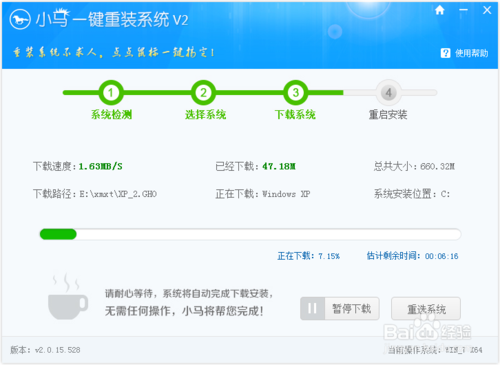
5.系统下载成功后,小马重装系统将自动为我们进行重启电脑进行重装过程了。
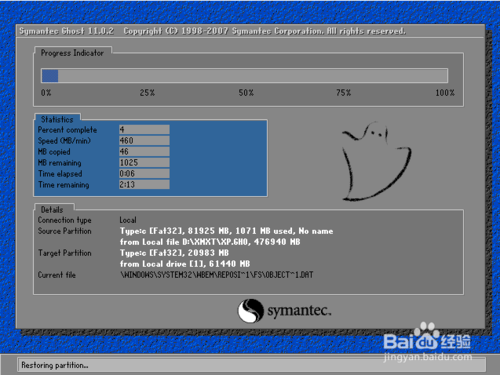
综上所述,这就是小编给你们提供的小马一键重装系统win8使用教程了,使用小马一键重装软件进行一键重装win8就是这么简单,重装系统可以解决一些病毒引起的问题,以及各种不知缘由的系统问题;新系统处于初始状态,十分简洁,这时系统运行速度是比较快的。